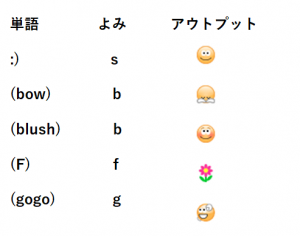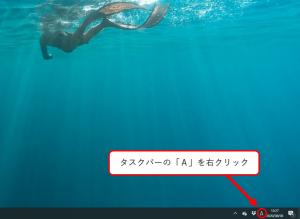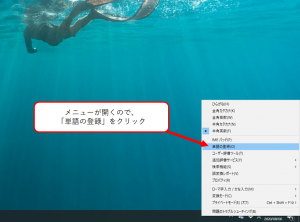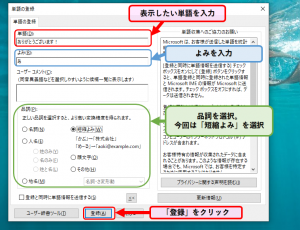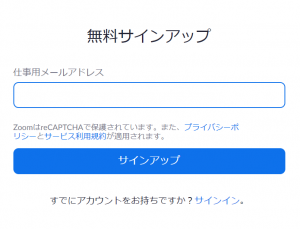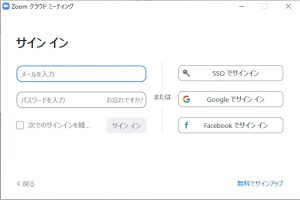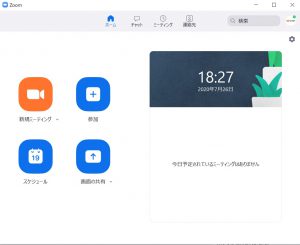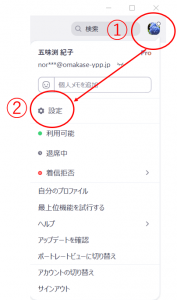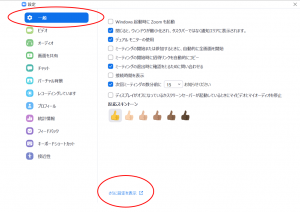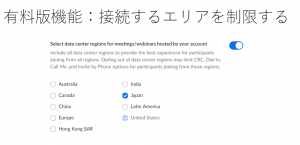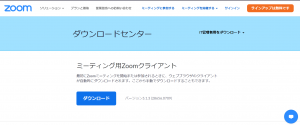みなさんこんにちは!
みなさんこんにちは!
11月になり、朝晩グッと冷え込むようになりましたね。
体調崩されてないでしょうか?
今年も残すところ約2ヶ月。
この冬はインフルエンザに加え、コロナと心配事が多いですが、健康に過ごしたいですね。
今回は先日開催された『第10回メンバー事務カフェ』の様子をお届けします^^
■第10回メンバー事務カフェ
『ベストショットを撮る!』
~クリスマスカード・年賀状にも活用~
■開催日時
10月30日(金)10:00~11:00
今回は2016年にYPPにご登録され、現在は訪問でお仕事をされているYPPメンバーの本田ひでみさんに講師をしていただきました。
ZOOMを使用しての開催でしたが、スライドを使った説明と参加者それぞれが自分のスマホを使い、事前に用意した被写体を撮影する実践形式でレクチャーしていただきました!
映える写真のコツ、みなさんにも紹介したいと思います(^^♪
① スマホの構え方
写真を撮ったとき指が入っちゃった、なんてことはありませんか?
スマホの下の方を持ち、フレームの脇を支えるようにすると指が入りません。
そして脇をしめるとブレずに撮ることができます。② ピントを合わせる
写真を撮るとき、勢いよくシャッターを押していませんか?
そうするとブレてしまい、なんだかイマイチな仕上がりに…。
「ここだ!」と思ったら、シャッターを押したくなるのを一度グッとこらえて、画面をタップすると四角い枠が出てくるのでそこに被写体を合わせます。③ 構図を意識して撮る
撮りたいものを全部入れると散漫な印象になってしまい、何を撮りたかったのかわからなくなります。
撮りたいもの(主役)を決め、アップにする。
そしてシャッターを切る。④ 写真を確認する
後でまとめて確認しよう!と思い、いざ見てみると思っていたのと違う…
そうならないために写真を撮ったらすぐ確認するのがポイント。
すぐ確認すれば「撮り直し」に間に合います。
カメラの基本を教わった後は、それぞれ被写体を撮影してみることに!
被写体を正面からだけではなく、上からや下からと様々な角度から撮影しました。
普段正面から撮ることが多いメンバーさんもアングルを変えたときの変化にびっくり。
みなさん楽しそうに撮影されていました^^
続いて、よくあるお悩みについてお答えいただきました。
■お悩み
・背景と一緒に人物を撮ると人物が小さくなってしまう
両方を一枚に収めようとすると、やはり人物が小さくなってしまいます。
ここは思い切ってどちらかに被写体を決めるのがポイント。
1. 人物を中心に近づいて笑顔をタップして背景を撮る。
2. 人物を小さくして背景を撮る
無理に一枚に収めようとせず、被写体を決めることで今までとは違った写真になります。・写真が暗くなってしまう
逆光などで周りが暗くなってしまうときはピント合わせる四角い枠の横に出る、太陽マークを指で上下にスライドすると周りが明るくなったり、暗くなったりします。
逆光のときは太陽マークを上にスライド。
そうすることで周りが明るくなり、綺麗な写真が撮れます。・いつも同じような写真になってしまう
正面からだけではなく、上からや下から撮る。
また被写体を中心に配置するのではなく、端によせて余白を作ると雰囲気の違った写真になります。■スマホだけど一眼レフのような一枚に
みなさんはスマホのカメラにある「ポートレート機能」はご存じでしょうか?
この機能を使うだけで背景をぼかし、被写体を際立った仕上がりにしてくれます。
スマホで撮った写真がまるで一眼レフで撮ったみたいに仕上がる「ポートレート機能」
技術がなくてもこんなに簡単におしゃれな写真が!と驚きました。
ちょっとしたことでいつも同じ写真がちょっといい写真に変身!
みなさんもご自身のスマホでぜひ試してみてください^^
スマホの構え方から映える写真のコツまで教えていただき、写真への苦手意識が以前よりなくなりました(*^^*)
知らなかった機能やちょっとしたコツを教えていただき、いろいろ試してみたくなりました☆
今回教えていただいたことをもう一度復習し、楽しみながらカメラをマスターしたいと思います!
☆参加者の声☆(一部抜粋)
■メンバーSさん
あっという間の楽しい1時間。本田さんありがとうございました。スマホで実際に練習撮影時間も取っていただき、実践つき講義は感覚も分かりとても楽しく参加できました。写真を撮るときには、注意点やコツをまず頭に浮かべて撮るようにしていきたいと思いました。
撮ったあとの整理の仕方もとても参考になりました。
沢山撮って上手くなりたいです☆
■メンバーNさん
普段なんとなくスマホで撮っていた写真ですが、撮影ポイントをいろいろ教えていただき勉強になりました。特にポートレート機能。これから、しっかりピントを合わせて素敵な写真を撮ってみたいなと思いました。実際に撮影をしてみたりと、とても楽しい時間でした。ありがとうございました!
次回のメンバー事務カフェは下記のテーマでお送りします。
■第11回メンバー事務カフェ(ZOOM開催)
『リバースエイジングダンスエクササイズ』
~心と体の幸せと健康のために~
■開催日時:2020年11月13日(金) 10:30~12:00
講師:有限会社F.R.T. 代表取締役 古田人美さん
コロナの影響もあり、運動する機会も減ったのではないでしょうか?
そこで次回は…プロの先生にアドバイスをいただき、家でもリバースエイジング!
隙間時間に簡単にできるエクササイズを教えていただきます。
あなたの中のダイヤモンドを輝かせるチャンスです!
一緒に運動不足解消しませんか?
たくさんのご参加お待ちしています^^*
<YPPがLINE公式アカウントに登場!>
お得な情報を受け取るには、以下のリンクから友だち追加してください。


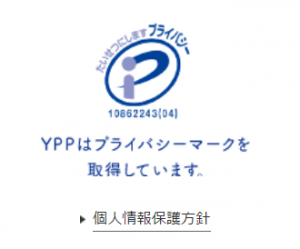

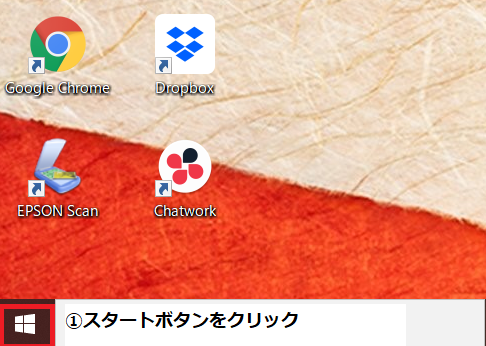

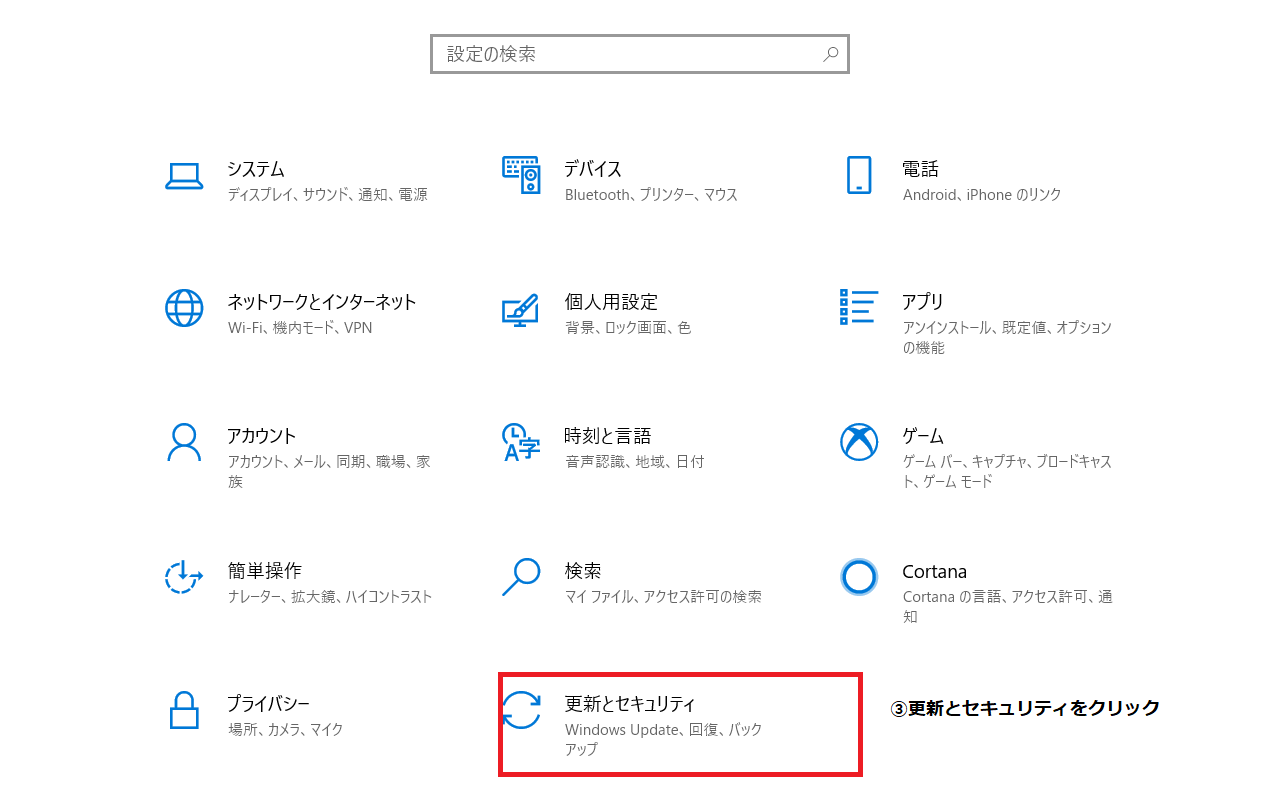
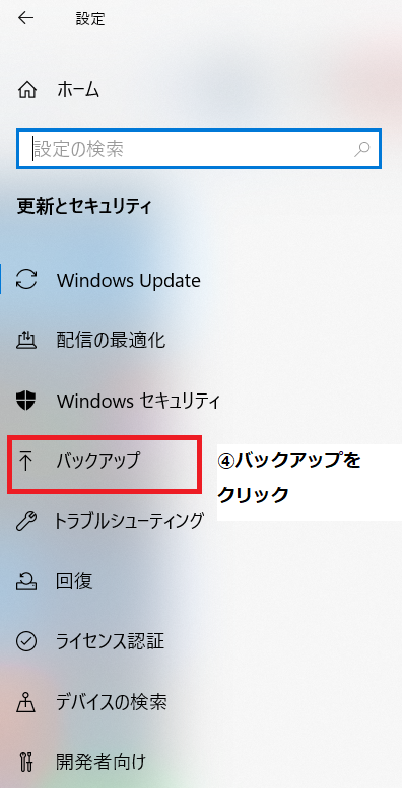
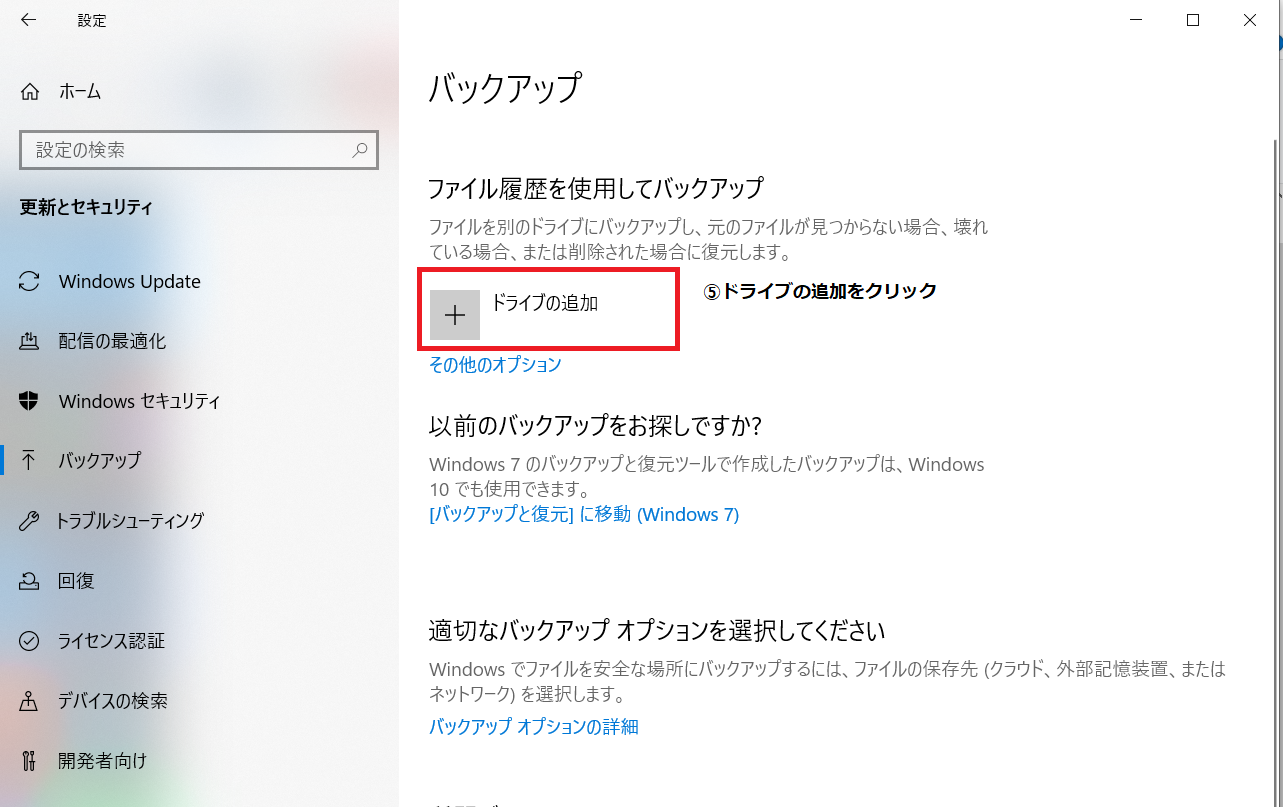


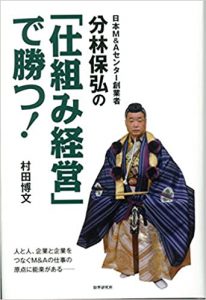
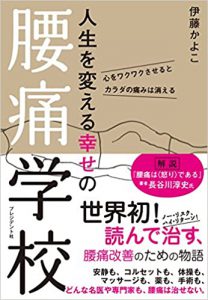
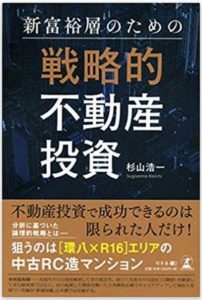

 こんにちは。
こんにちは。